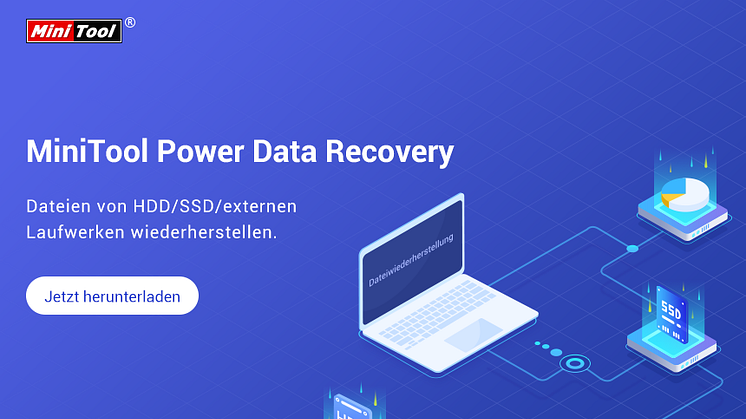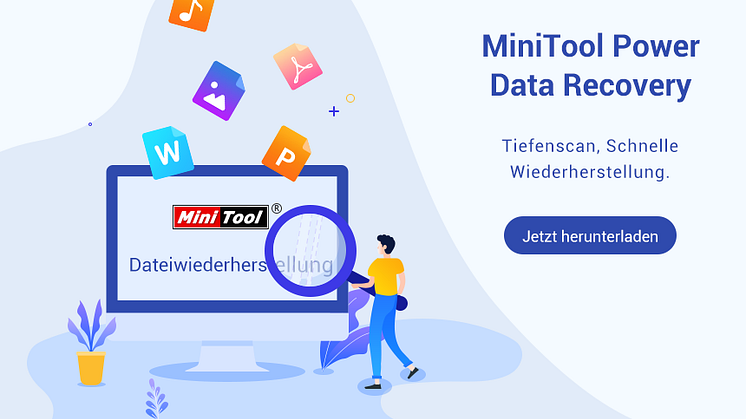Pressemitteilung -
So beheben Sie das Problem „Command Volume Partition Disk Failed“
So stellen Sie Ihre Daten von einer beschädigten SD-Karte mit MiniTool wieder her
MiniTool Power Data Recovery ist eine spezialisierte Datenwiederherstellungssoftware, die genutzt werden kann, um Ihre Daten von verschiedenen Datenträgern unter unterschiedlichen Umständen wiederherzustellen. SD-Karten werden bei dieser Software unterstützt. Zudem kann es sowohl die vorhandenen auch die gelöschten Daten auf dem Datenträger finden.
Diese Software hat 4 Wiederherstellungsmodi. Und Wechselmedien ist speziell für die Datenwiederherstellung von dem externen Datenträger, wie SD-Karte, Speicherkarte, USB-Stick etc. entwickelt.
Mit der Testversion der Software können Sie überprüfen, ob das Programm die Dateien, die Sie wiederherstellen möchten, finden kann. Sie können auf die folgende Schaltfläche klicken, um die kostenlose Software zu erhalten.
Xiayai PDR free
In der folgenden Anweisung werden wir Sie durch die detaillierten Schritte führen, wie man diese Software nutzt, um die Dateien von der SD-Karte unter Windows 10 wiederherzustellen.
1. Entfernen Sie Ihre SD-Karte aus Ihrem Android-Handy und stecken Sie sie in einen SD-Karte-Leser ein.
2. Schließen Sie den SD-Karte-Leser an Ihren Computer an.
3. Öffnen Sie die Software und warten Sie, bis Ihnen die Hauptoberfläche vorkommt.
4. Wechseln Sie auf den Modus Wechselmedien.
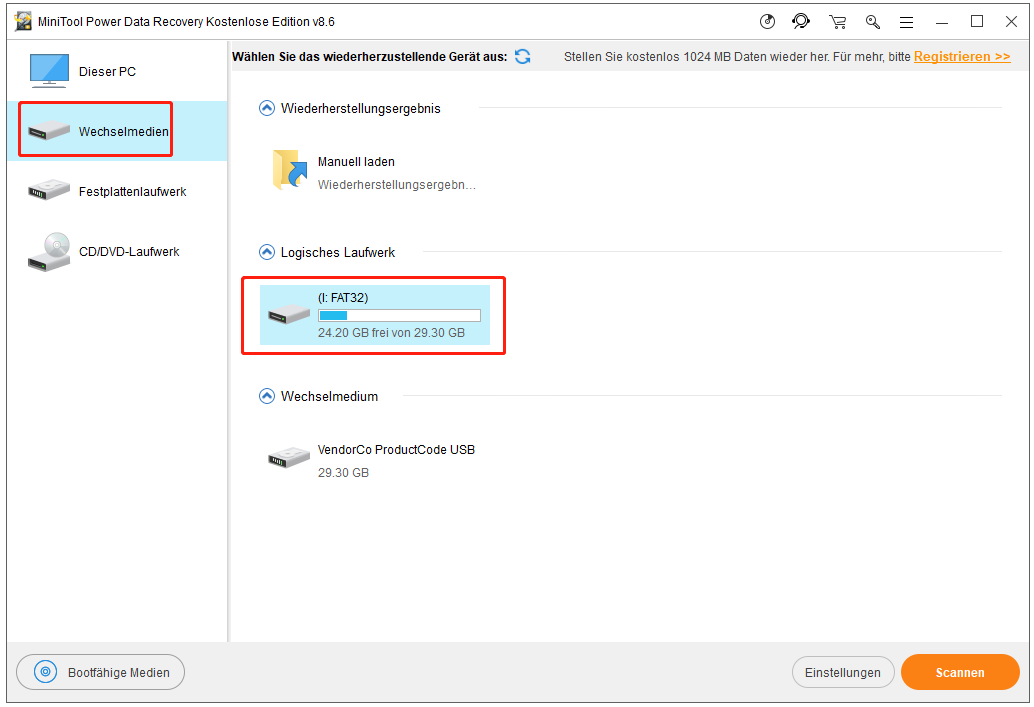
5. Diese Software wird automatisch den SD-Karte-Leser erkennen und auf der Oberfläche anzeigen. Wenn er nicht erscheint, können Sie auf das blaue Symbol oben in der Mitte klicken, um die Datenträgerinformationen zu aktualisieren. Danach können Sie den SD-Karte-Leser wählen und drücken Sie die Schaltfläche Scannen, um mit dem Scannen anzufangen.
6. Die Software wird dann beginnen, die ausgewählte SD-Karte zu scannen. Wenn es endet, wird Ihnen die Software eine Liste im linken Bereich der Programmoberfläche anzeigen. Es ist eine Liste von Pfaden, wo die Scan-Ergebnisse gelistet werden. Sie können auf jeglichen Pfad klicken, um die darin enthaltenen Elemente zu überprüfen.
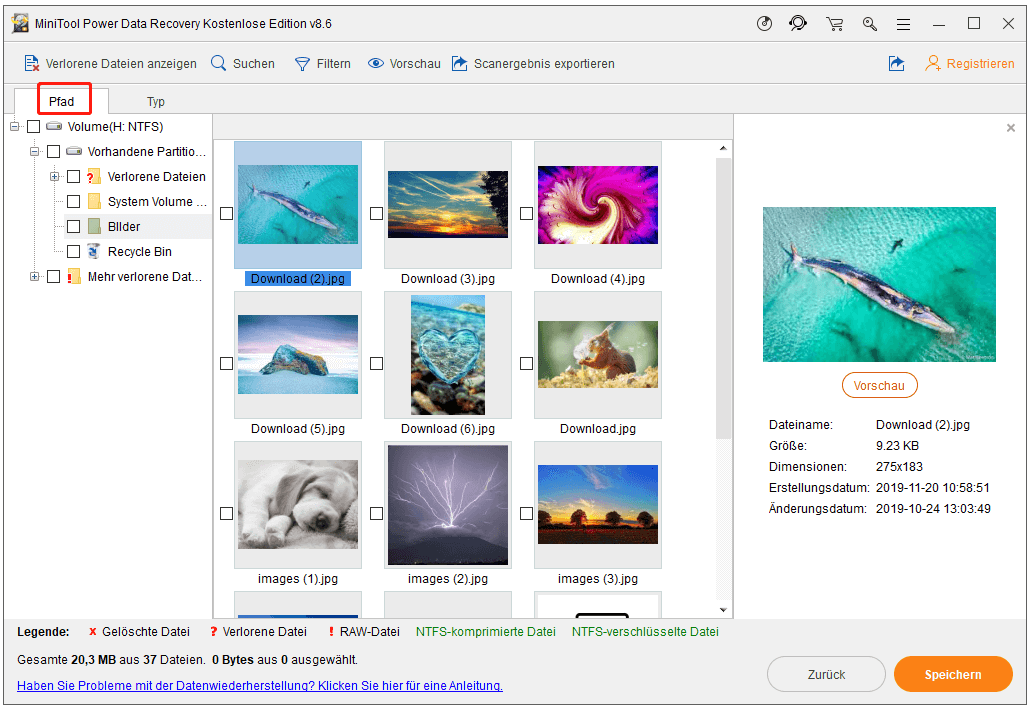
7. MiniTool Power Data Recovery Testversion erlaubt Ihnen nicht die ausgewählten Dateien zu speichern. Aber Sie können sie auf die Vollversion upgraden, um die Datenwiederherstellung fertigzumachen.
In dem MiniTool Power Data Recovery Shop-Zentrum stehen verschiedene Versionen für unterschiedliche Nutzer zur Verfügung. Klicken Sie hier, um nähere Version-Informationen zu erhalten.
Nachdem Sie eine Lizenz erhalten haben, können Sie die Schaltfläche Registrieren oben rechts drücken, um sich direkt bei der Software zu registrieren. Sie können dann Ihre benötigten Dateien auswählen und die Schaltfläche Speichern drücken. Vergessen Sie nicht die Dateien auf einem anderen Laufwerk zu speichern, damit die wiederherzustellenden Daten nicht überschrieben werden.
Zum Schluss können Sie auf den angegebenen Speicherort zugreifen, um zu überprüfen, ob die Dateien erfolgreich wiederherstellt werden.
Falls Sie einen Mac-Computer benutzen, steht Ihnen eine kostenlose Mac Datenwiederherstellungssoftware zur verfügung, um Ihre Daten auf der SD-Karte wiederherzustellen. Dieses Programm ist Mac Data Recovery. Um die Daten von einer beschädigten SD-Karte wiederherzustellen sollten Sie den Modus Damage Partition Recovery auswählen.
Nun sind Ihre wichtigen Dateien auf der SD-Karte sicher. Der nächste Schritt, um die SD-Karte, auf der das Problem „SD-Karte Volume Partition Datenträger ist mit Null fehlgeschlagen“ aufgetreten, ist, diese SD-Karte auf deren Normalzustand zu formatieren.
So beheben Sie das Problem „ Befehl Volume Partition Datenträger ist fehlgeschlagen“: Die SD-Karte zu formatieren
Es gibt mehr als einen Weg, um die SD-Karte auf den normalen Zustand zu formatieren. Verbinden Sie Ihre SD-Karte mit Ihrem Computer und wählen Sie nach Ihrem eigenen Willen einen Weg von den folgenden 3 aus.
Wahl 1: Formatieren Sie die SD-Karte mit dem Dateiexplorer
Die häufigste angewendete Methode, um die SD-Karte zu formatieren, ist die Nutzung des Dateiexplorer.
Unten ist die Anweisung:
1. Gehen Sie auf Diesen PC
2. Finden Sie die eingesteckte SD-Karte und rechtsklicken Sie darauf.
3. Wäheln Sie Formatieren auf der Dropdown-Liste aus.
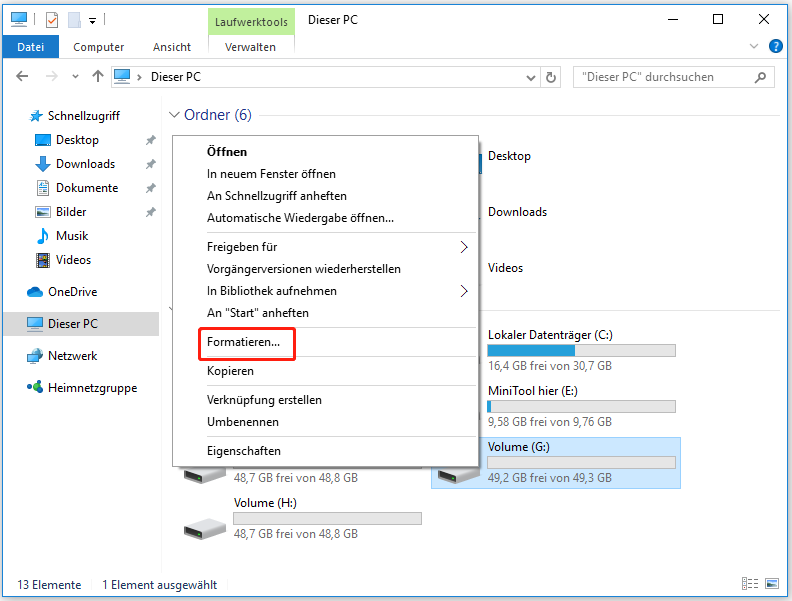
4. Das Formatierungsfenster tritt auf. Sie sollten die Eigenschaften nach Ihrem eigenen Wunsch bestimmen und drücken Sie die Schaltfläche Starten, um fortzufahren.
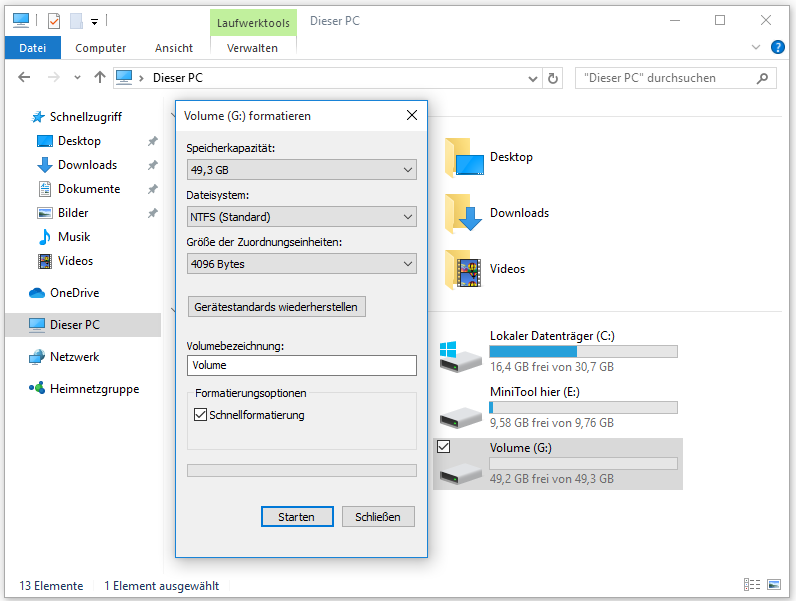
5. Sie werden dann ein Bestätigungsfenster sehen. Drücken Sie die Schaltfläche OK, um das Formatieren zu beginnen.
6. Wenn das Formatieren zu Ende geht, werden Sie ein anderes Fenster sehen, auf dem es geschrieben steht: „Formatieren abgeschlossen“. Drücken Sie OK und klicken Sie dann auf Abbrechen, um vorheriges Fenster zu schließen.
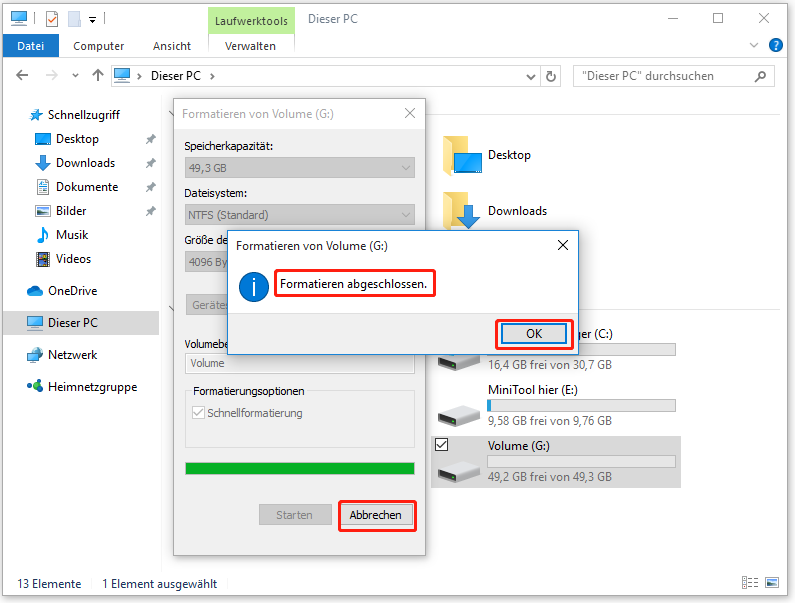
Wahl 2: Benutzen Sie die Datenträgerverwaltung, um die SD-Karte zu formatieren.
1. Rechtsklicken Sie auf die Schaltfläche Windows auf dem Desktop und wählen Sie dann auf dem Pop-up-Menü die Datenträgerverwaltung aus.
2. Wählen Sie auf der Oberfläche der Datenträgerverwaltung das Ziel-Laufwerk aus. Rechtsklicken Sie darauf. Wählen Sie die Option Formatieren auf dem Pop-up-Menü aus.
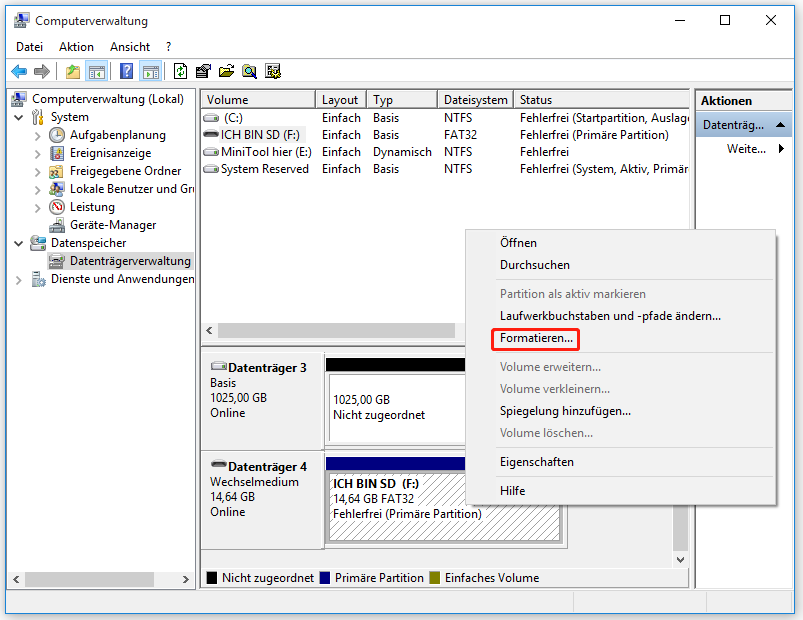
3. Auf dem folgenden Pop-up-Fenster müssten Sie die Parameter auf dem folgenden Bild für die SD-Karte angeben, wie Volumenbezeichnung, Dateisystem, Größe der Zuordnungseinheit. Dabei können Sie sich auch entscheiden, ob Sie das Formatieren auf die Schnelle formatieren oder nicht. Klicken Sie dann auf die Schaltfläche OK, um fortzufahren.
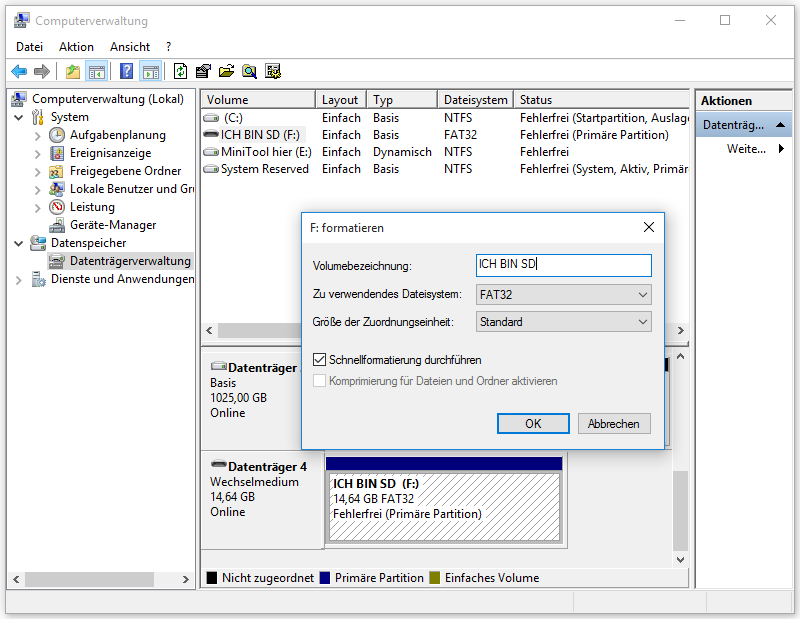
4. Es wird Ihnen noch ein Fenster vortreten und mitteilen, dass Sie nicht vergessen sollten, zunächst die Daten auf der SD-Karte zu sichern. Wenn Sie Ihre benötigten Dateien auf einen sicheren Datenträger gespeichert haben, können Sie die Schaltfläche OK drücken, um fortzufahren.
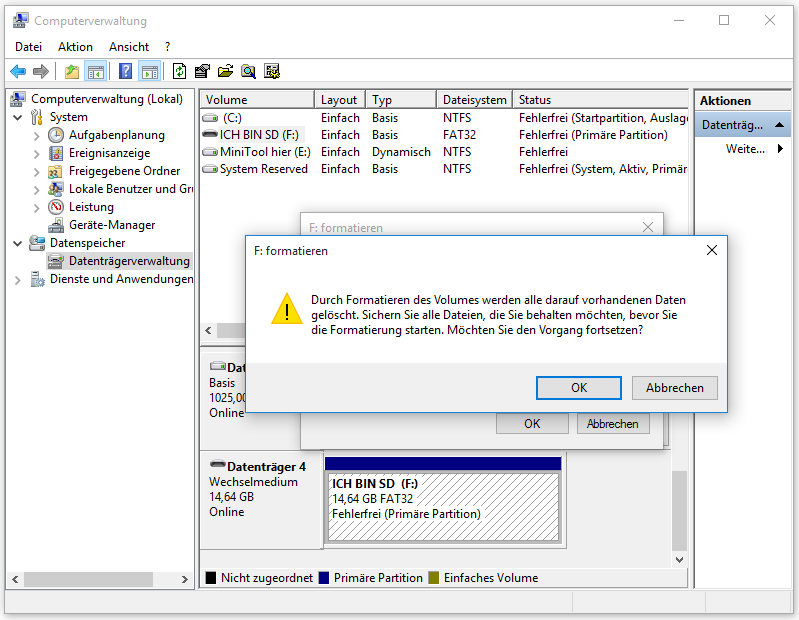
5. Das Formatieren beginnt. Und Sie werden das Wort „Formatierung“ in dem Feld der Partition sehen. Wenn die Formatierung zu Ende geht, wird die Partition wie normal angezeigt.
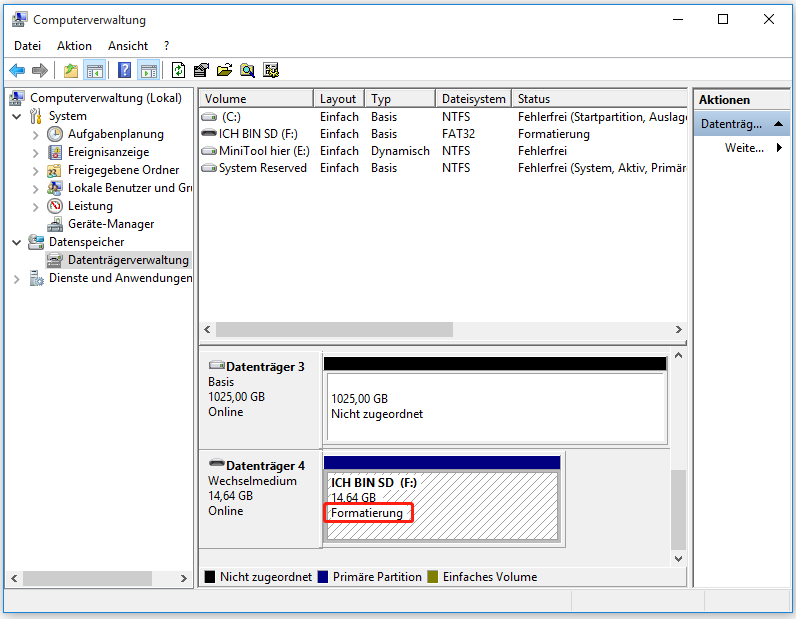
Klicken Sie zum Weiterlesen: https://de.minitool.com/datenwiederherstellung/befehl-volume-partition-datentraeger-ist-fehlgeschlagen.html
Links
Themen
MiniTool® Software Ltd. ist ein professionelles Software-Entwicklungsunternehmen und stellt den Kunden komplette Business-Softwarelösungen zur Verfügung. Die Bereiche fassen Datenwiederherstellung, Datenträgerverwaltung, Datensicherheit und den bei den Leuten aus aller Welt immer beliebteren YouTube-Downloader sowie Videos-Bearbeiter. Bis heute haben unsere Anwendungen weltweit schon über 40 Millionen Downloads erreicht. Unsere Innovationstechnologie und ausgebildeten Mitarbeiter machen ihre Beiträge für Ihre Datensicherheit und -integrität.